word插入图片是非常轻松的,方法也都非常简单,现在简单介绍几种 。
最推荐的一种就是直接将图片从外面拖动进word页面内,这样就相当于将图片插入进去了 , 方法非常简单暴力 。
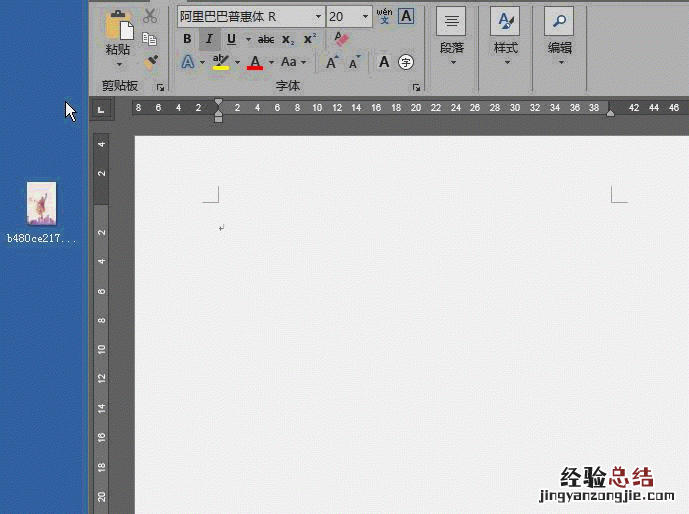
还有一种方法就是点击工具栏上的插入选项,再点击图片,之后会弹出一个对话框 。

我们再只需要将需要插入的图片找出选中 , 点击确定即可插入进word页面内 。
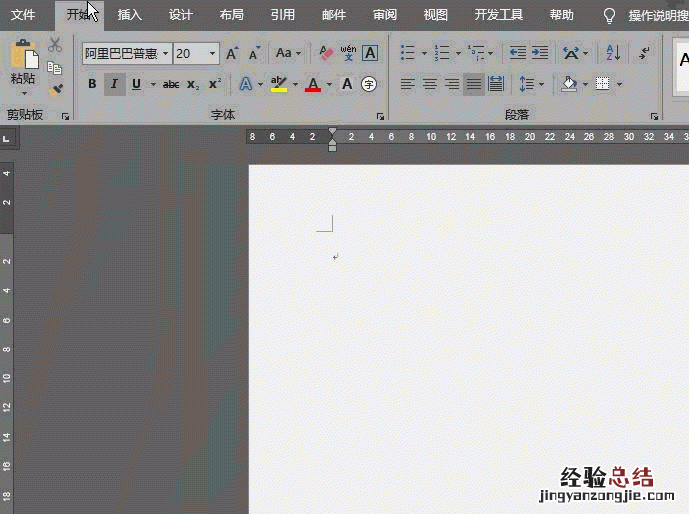
插入图片的方法自然是非常简单,不过我们需要注意的是在插入图片之后怎么设定图片的文字环绕方式,这个是决定你的图片在插入word之后与文字之间的表现形式 。
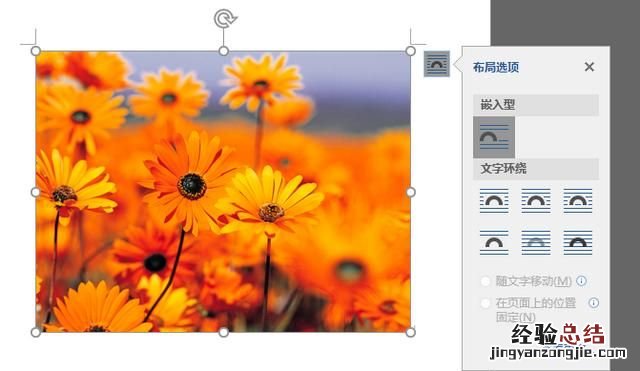
文字环绕方式共有七种 , 很多人都弄不清楚他们之间的区别到底在哪里,我们一般使用的比较多的是四周型与浮于文字上方,至于其他的,很多人并不清楚,这里我简单介绍下:
嵌入型与上下型
插入图片后,默认就是嵌入型 。如上图所示,嵌入型的图片左右两侧可以有文字;上下型的图片左右两侧都没有文字 , 图片独立占用了几行的空间 。
四周型与紧密型
不管图片是什么样子的,四周型的图片本身占用了一个矩形的空间,文字在这个矩形空间的四周环绕;紧密型的图片 , 文字会紧密环绕在图片四周显示 。另外 , 设置为四周型比嵌入型更容易调整图片的位置 。
紧密型与穿越型
很多时候紧密型和穿越型的图片是看不出有什么区别的 。只有一些严重下凹的图片可以看得出区别 。如果图片不是规则的图形,会有部分文字在图片内部显示(好像穿越了一样),就像下面这张图 。
浮于文字下方或上方
【word里面怎么插入图片,word里面的图片怎么不能移动】
这个很容易理解,图片设置为浮于文字下方后,会有部分文字显示在图片上,就像常见的水印一样;图片设置为浮于文字上方后 , 会有部分文字被其遮挡住,就像平时盖戳一样 。













